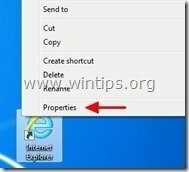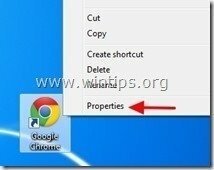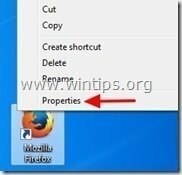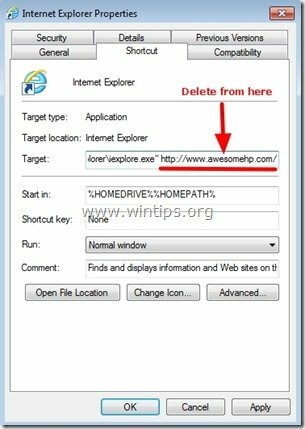“Awesomehp.com" είναι ένας αεροπειρατής προγράμματος περιήγησης που περιλαμβάνεται σε άλλα προγράμματα εγκατάστασης δωρεάν λογισμικού και μόλις εγκατασταθεί στον υπολογιστή σας, τροποποιεί την αρχική σελίδα σας στο Διαδίκτυο σε "www.awesomehp.com" και αλλάζει τη μηχανή αναζήτησής σας στο Διαδίκτυο σε "awesomehp.comμηχανή αναζήτησης που εκτελεί ανακατευθύνσεις περιήγησης και εμφανίζει διαφημίσεις από άγνωστους προμηθευτές. Ο "awesomehp.comΤο κακόβουλο πρόγραμμα εγκατάστασης τροποποιεί τις συντομεύσεις του προγράμματος περιήγησης στο Διαδίκτυο προσθέτοντας το ακόλουθο όρισμα στις ιδιότητές τους:http://www.awesomehp.com/…”.
"ΕΝΑwesomehp.com” μπορεί να εγκατασταθεί σε κοινά προγράμματα περιήγησης στο Διαδίκτυο (Internet Explorer, Chrome ή Firefox) εάν ο χρήστης δεν προσέχει τις επιλογές εγκατάστασης κατά την εγκατάσταση του ελεύθερου λογισμικού (συνήθως).
Για να αφαιρέσετε το «Awesomehp” redirect-hijacker από τον υπολογιστή σας και επαναφέρετε τις ρυθμίσεις αναζήτησης του προγράμματος περιήγησής σας, ακολουθήστε τα παρακάτω βήματα:
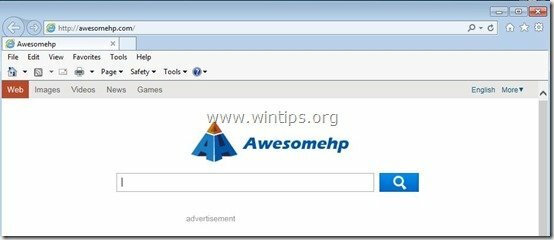
Πώς να αφαιρέσετε "Awesomehp.com» ανακατεύθυνση αναζήτησης από το πρόγραμμα περιήγησής σας στο Internet (Internet Explorer, Mozilla Firefox, Google Chrome).
Βήμα 1: Καθαρίστε τις καταχωρίσεις μητρώου Adware & Malicious χρησιμοποιώντας το "AdwCleaner".
1. Λήψη και αποθήκευση "AdwCleaner” βοηθητικό πρόγραμμα στην επιφάνεια εργασίας σας.
![download-adwcleaner-home_thumb1_thum[2] download-adwcleaner-home_thumb1_thum[2]](/f/917a9a84f6c780dae74590c654364148.jpg)
2. Κλείστε όλα τα ανοιχτά προγράμματα και Διπλό κλικ για να ανοίξω "AdwCleaner" από την επιφάνεια εργασίας σας.
3. Πατήστε "Σάρωση”.
![adwcleaner-scan_thumb1_thumb_thumb_t[2] adwcleaner-scan_thumb1_thumb_thumb_t[2]](/f/e52ac8a01a1a84149ea4f39db130dfab.jpg)
4. Όταν ολοκληρωθεί η σάρωση, πατήστε "ΚΑΘΑΡΗ” για να αφαιρέσετε όλες τις ανεπιθύμητες κακόβουλες εγγραφές.
4. Πατήστε "Εντάξει"στο "AdwCleaner – Πληροφορίες” και πατήστε "Εντάξει" πάλι για επανεκκίνηση του υπολογιστή σας.

5. Όταν ο υπολογιστής σας κάνει επανεκκίνηση, Κλείσε "Πληροφορίες AdwCleaner". παράθυρο (readme) και συνεχίστε στο επόμενο βήμα.
Βήμα 2: Αφαίρεση "awesomehp.comΡυθμίσεις από τη συντόμευση του προγράμματος περιήγησής σας στο Διαδίκτυο.
1. Κάντε δεξί κλικ στο εικονίδιο του προγράμματος περιήγησης στο Διαδίκτυο και επιλέξτε «Ιδιότητες”.
Ειδοποίηση*: Πρέπει να εκτελέσετε την ίδια λειτουργία για όλες τις συντομεύσεις του προγράμματος περιήγησης στο Διαδίκτυο, συμπεριλαμβανομένων αυτών στη λίστα Προγραμμάτων και στη γραμμή εργασιών.
2. Στο "Συντομώτερος δρόμοςκαρτέλα ", κοιτάξτε στο "Στόχοςπεδίο και διαγράψτε τοhttp://www.awesomehp.com/…”τιμή που γράφτηκε μετά από "iexplore.exe" (για συντόμευση IE) ή "firefox.exe" (για συντόμευση Firefox) ή "chrome.exe" (για συντόμευση chrome) και επιλέξτε "Εντάξει” *
* Πατήστε "Να συνεχίσει" όταν του ζητήθηκε "Παρέχετε άδεια διαχειριστή για την αλλαγή αυτών των ρυθμίσεων”.
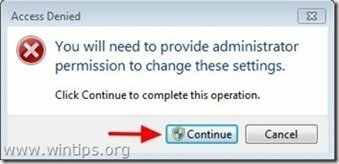
3. Συνεχίστε στο επόμενο βήμα.
Βήμα 3. Καταργήστε δυνητικά ανεπιθύμητα προγράμματα (PUP) με το Εργαλείο κατάργησης Junkware.
1. Λήψη και εκτέλεση JRT – Εργαλείο αφαίρεσης ανεπιθύμητου λογισμικού.

2. Πατήστε οποιοδήποτε πλήκτρο για να ξεκινήσει η σάρωση του υπολογιστή σας με "JRT – Εργαλείο αφαίρεσης ανεπιθύμητου λογισμικού”.

3. Να είστε υπομονετικοί μέχρι το JRT να σαρώσει και να καθαρίσει το σύστημά σας.

4. Κλείστε το αρχείο καταγραφής JRT και μετά επανεκκίνηση ο υπολογιστής σου.

Βήμα 4. Βεβαιωθείτε ότι το “awesomehp.comΟι ρυθμίσεις σελίδας αναζήτησης αφαιρούνται από το πρόγραμμα περιήγησής σας στο Διαδίκτυο.
Internet Explorer, Google Chrome, Mozilla Firefox
Internet Explorer
Πώς να αφαιρέσετε "awesomehp.com” ρυθμίσεις σελίδας αναζήτησης από τον Internet Explorer.
1. Από το κύριο μενού του Internet Explorer, κάντε κλικ στο: "Εργαλεία "  και επιλέξτε "ΕΠΙΛΟΓΕΣ ΔΙΑΔΙΚΤΥΟΥ".
και επιλέξτε "ΕΠΙΛΟΓΕΣ ΔΙΑΔΙΚΤΥΟΥ".
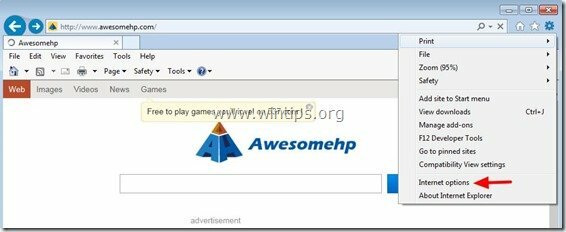
2. στο "Γενικόςκαρτέλα ", διαγράφω η ανεπιθύμητη αρχική σελίδα "http://www.awesomehp.com" από "Αρχική σελίδα” κουτί & τύπος την προτιμώμενη αρχική σας σελίδα (π.χ. www.google.com)
![change-internet-explorer-homepage_th[1] change-internet-explorer-homepage_th[1]](/f/3d6ed25dcd79aa0ddf0ff2546852390b.jpg)
3. στο "Αναζήτηση" ενότητα, πατήστε "Ρυθμίσεις" σε Αναζήτηση Ενότητα. *
Ειδοποίηση*: Εάν θέλετε να τροποποιήσετε τις ρυθμίσεις αναζήτησης στον Internet Explorer ενώ βρίσκεστε στο κύριο παράθυρο του Internet Explorer, απλώς πατήστε το κουμπί "Μηχανισμόςεικονίδιο "  (στην επάνω δεξιά γωνία) και επιλέξτε "Διαχειριστείτε τα πρόσθετα” .
(στην επάνω δεξιά γωνία) και επιλέξτε "Διαχειριστείτε τα πρόσθετα” .
![modify-search-settings-in-internet-e[1] modify-search-settings-in-internet-e[1]](/f/80fe694151fbf12864880afedbccdcd8.jpg)
4. Επί "Αναζήτηση παρόχων"επιλογές, επιλέξτε και"Ορίσετε ως προεπιλογή"ένας πάροχος αναζήτησης εκτός από τον ανεπιθύμητο"Awesomehp” Αναζήτηση προμηθευτής.
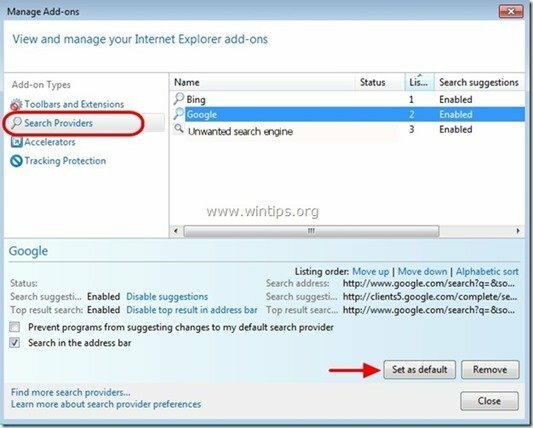
5. Στη συνέχεια επιλέξτε το "Φοβερό"παροχέας αναζήτησης και κάντε κλικ Αφαιρώ.
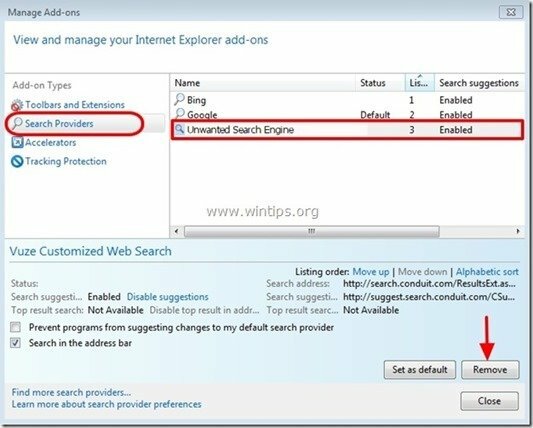
6. Κλείστε όλα τα παράθυρα του Internet Explorer και επανεκκίνηση το πρόγραμμα περιήγησής σας.
7. Προχωρήστε σε Βήμα 5.
Google Chrome
Πώς να αφαιρέσετε "awesomehp.comΡυθμίσεις σελίδας αναζήτησης από το Google Chrome.
1. Ανοίξτε το Google Chrome και μεταβείτε στο μενού του Chrome  και επιλέξτε "Ρυθμίσεις".
και επιλέξτε "Ρυθμίσεις".
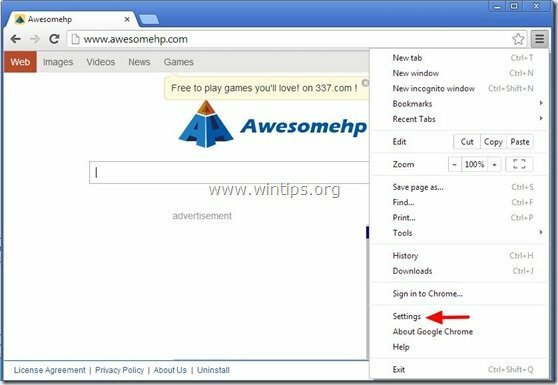
2. Βρες το "Κατά την εκκίνηση"ενότητα και επιλέξτε"Ορισμός σελίδων".
![guzoj5bj_thumb1_thumb1_thumb_thumb1_[2] guzoj5bj_thumb1_thumb1_thumb_thumb1_[2]](/f/83fda93686ab4e13a30963d256d91f6b.jpg)
3.Διαγράφω ο "http://www.awesomehp.com" από τις σελίδες εκκίνησης πατώντας το "Χσύμβολο " στα δεξιά.
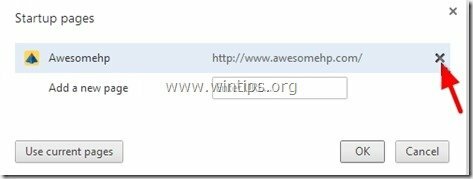
4.Ορίστε την προτιμώμενη σελίδα εκκίνησης (π.χ. http://www.google.com) και πατήστε "Εντάξει".
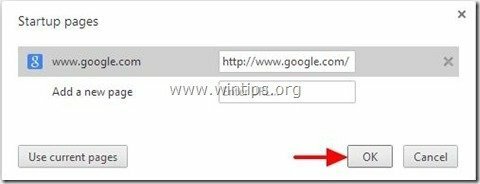
5. Κάτω από "Εμφάνισηενότητα ", επιλέξτε για να ενεργοποιήσετε το "Εμφάνιση κουμπιού αρχικής οθόνης"επιλογή και επιλέξτε "Αλλαγή”.
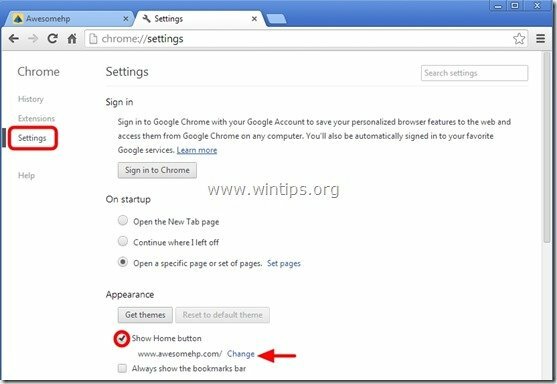
6.Διαγράφω ο "http://www.awesomehp.com"είσοδος από "Ανοίξτε αυτή τη σελίδα” κουτί.
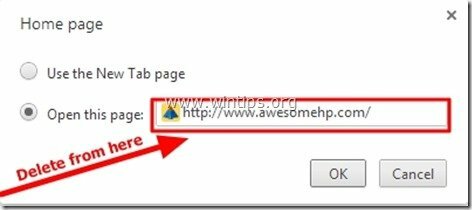
7.Τύπος (αν σου αρέσει) την προτιμώμενη ιστοσελίδα σας για να ανοίξετε όταν πατήσετε το "Αρχική σελίδακουμπί ” (π.χ. www.google.com) ή αφήστε αυτό το πεδίο κενό και πατήστε "Εντάξει”.
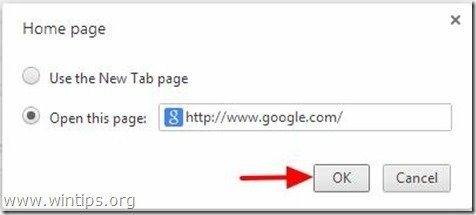
8. Παω σε "Αναζήτηση"ενότητα και επιλέξτε"διαχειρίζομαι μηχανές αναζήτησης".
![remove-mysearchresults-search-engine[2] remove-mysearchresults-search-engine[2]](/f/aba743aa3049d1aa539540160a69cf47.jpg)
9.Επιλέξτε την προεπιλεγμένη μηχανή αναζήτησης που προτιμάτε (π.χ. αναζήτηση Google) και πατήστε "Ορίστε την προεπιλογή".
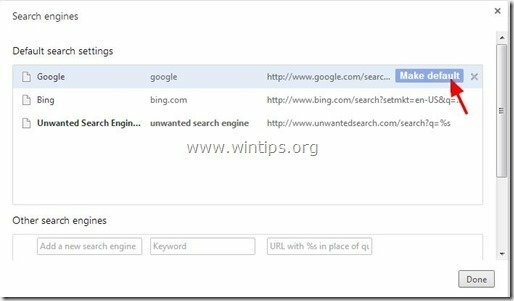
10. Στη συνέχεια (1) επιλέξτε το "Φοβερό”μηχανή αναζήτησης "έναwesomehp.com" και αφαίρεσε το πατώντας το "Χσύμβολο " στα δεξιά. (2) Επιλέξτε "Ολοκληρώθηκε" να κλείσω "Μηχανές αναζήτησης"παράθυρο.
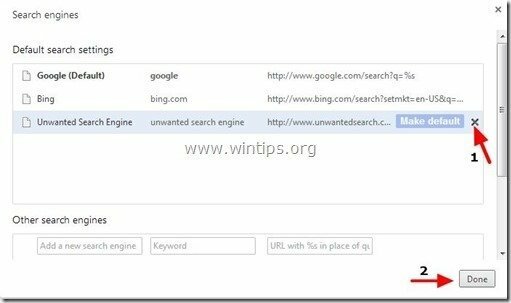
8. Κλείστε όλα τα παράθυρα του Google Chrome και Πroceed προς το Βήμα 5.
Mozilla Firefox
Πώς να αφαιρέσετε “Φοβερό.comΡυθμίσεις σελίδας αναζήτησης από τον Mozilla Firefox.
1. Κάντε κλικ στο "Firefox” κουμπί μενού στην επάνω αριστερή γωνία του παραθύρου του Firefox και μεταβείτε στο "Επιλογές”.
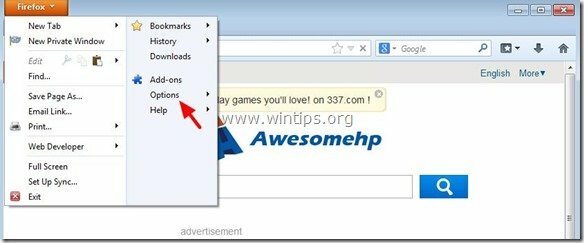
2. Σε "Γενικόςκαρτέλα ", διαγράφω η ανεπιθύμητη αρχική σελίδα:http://www.awesomehp.com” σελίδα από "Αρχική Σελίδα" πλαίσιο και πληκτρολογήστε την αρχική σελίδα που προτιμάτε (π.χ. http://www.google.com).
Πατήστε "Εντάξει" όταν τελειώσει.
![firefox-general-options-homepage_thu[1] firefox-general-options-homepage_thu[1]](/f/f18ea5d85dc75d67ab029ff969f14e4d.jpg)
3. Από το μενού του Firefox, μεταβείτε στο "Εργαλεία” > “Διαχειριστείτε τα πρόσθετα”.
![firefox-menu-Add-ons_thumb2_thumb_th[2] firefox-menu-Add-ons_thumb2_thumb_th[2]](/f/b4ab3fdd9dc2913d1e20cd57a5293992.jpg)
4.Κλείστε όλο τον Firefox παράθυρα και επανεκκινήστε τον Firefox.
5. Στο πλαίσιο URL του Firefox, πληκτρολογήστε την ακόλουθη εντολή: σχετικά: διαμόρφωση & πατήστε Εισαγω.
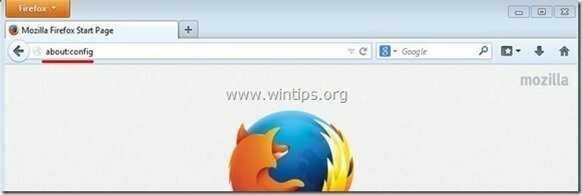
6. Κάντε κλικ στο "Θα προσέχω, το υπόσχομαικουμπί ".
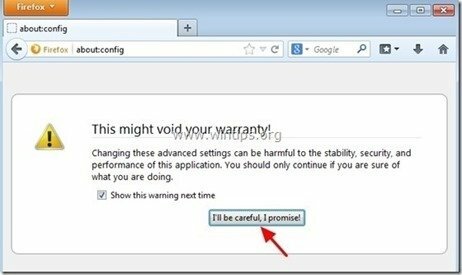
7. Στο πλαίσιο αναζήτησης πληκτρολογήστε: "φοβερός” & πατήστε Εισαγω.
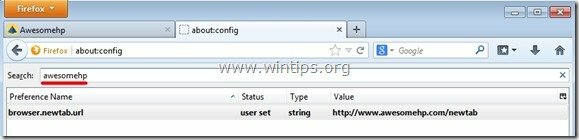
8. Τώρα κάντε δεξί κλικ σε κάθε "http://www.awesomehp.com”βρέθηκε τιμή και επιλέξτε "Επαναφορά”.
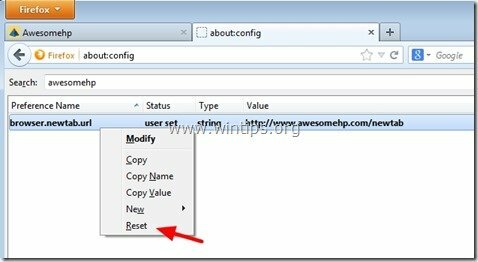
9.Κλείστε όλο τον Firefox παράθυρα και προχωρήστε στο επόμενο βήμα.
Βήμα 5. ΚΑΘΑΡΗ ο υπολογιστής σας δεν απομένει κακόβουλες απειλές.
Κατεβάστε και εγκαθιστώ ένα από τα πιο αξιόπιστα ΔΩΡΕΑΝ προγράμματα κατά του κακόβουλου λογισμικού σήμερα για να καθαρίσετε τον υπολογιστή σας από τις υπόλοιπες κακόβουλες απειλές. Εάν θέλετε να παραμένετε συνεχώς προστατευμένοι από απειλές κακόβουλου λογισμικού, υπάρχουσες και μελλοντικές, σας συνιστούμε να εγκαταστήσετε το Malwarebytes Anti-Malware PRO:
Προστασία Malwarebytes™
Καταργεί λογισμικό υποκλοπής, λογισμικό διαφημίσεων και κακόβουλο λογισμικό.
Ξεκινήστε τη δωρεάν λήψη σας τώρα!
1. Τρέξιμο "Malwarebytes Anti-Malware" και επιτρέψτε στο πρόγραμμα να ενημερώσει την πιο πρόσφατη έκδοση και την κακόβουλη βάση δεδομένων του, εάν χρειάζεται.
2. Όταν εμφανιστεί το κύριο παράθυρο "Malwarebytes Anti-Malware" στην οθόνη σας, επιλέξτε το "Εκτελέστε γρήγορη σάρωση"επιλογή και μετά πατήστε"Σάρωση" και αφήστε το πρόγραμμα να σαρώσει το σύστημά σας για απειλές.
![ahefjplu_thumb2_thumb_thumb_thumb_th[1] ahefjplu_thumb2_thumb_thumb_thumb_th[1]](/f/8e1dc47cbb8dd68d3617bbb671d0aa0b.jpg)
3. Όταν ολοκληρωθεί η σάρωση, πατήστε "ΕΝΤΑΞΕΙ" για να κλείσετε το ενημερωτικό μήνυμα και στη συνέχεια τύπος ο "Εμφάνιση αποτελεσμάτων" κουμπί για να θέα και αφαιρώ οι κακόβουλες απειλές που βρέθηκαν.
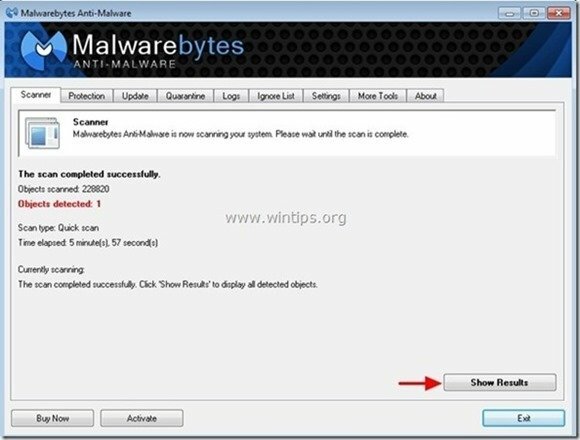
4. Στο παράθυρο "Εμφάνιση αποτελεσμάτων". έλεγχος - χρησιμοποιώντας το αριστερό κουμπί του ποντικιού σας- όλα τα μολυσμένα αντικείμενα και μετά επιλέξτε το "Αφαιρέστε τα επιλεγμένα" και αφήστε το πρόγραμμα να αφαιρέσει τις επιλεγμένες απειλές.
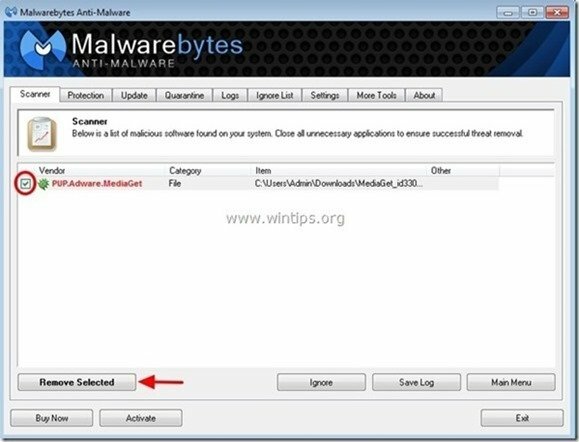
5. Όταν ολοκληρωθεί η διαδικασία αφαίρεσης μολυσμένων αντικειμένων, "Επανεκκινήστε το σύστημά σας για να αφαιρέσετε σωστά όλες τις ενεργές απειλές"
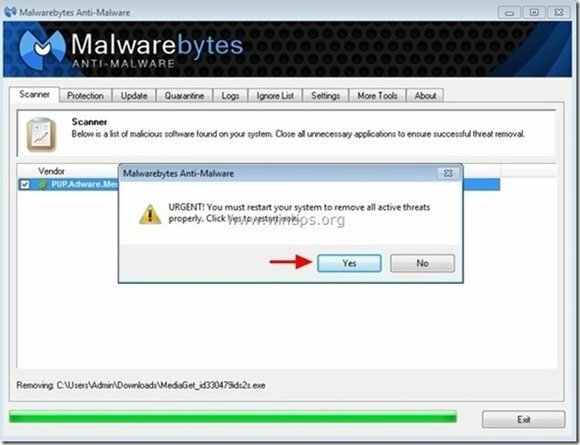
6. Συνεχίστε στο επόμενο βήμα.
Συμβουλή: Για να διασφαλίσετε ότι ο υπολογιστής σας είναι καθαρός και ασφαλής, εκτελέστε μια πλήρη σάρωση του Malwarebytes Anti-Malware στα Windows "Safe mode".*
*Για να μπείτε σε ασφαλή λειτουργία των Windows, πατήστε το κουμπί «F8πληκτρολογήστε κατά την εκκίνηση του υπολογιστή σας, πριν από την εμφάνιση του λογότυπου των Windows. Οταν ο "Μενού επιλογών για προχωρημένους των Windows" εμφανίζεται στην οθόνη σας, χρησιμοποιήστε τα πλήκτρα βέλους του πληκτρολογίου σας για να μετακινηθείτε στο Λειτουργία ασφαλείας επιλογή και μετά πατήστε "ΕΙΣΑΓΩ“.
Βήμα 6. Καθαρίστε τα ανεπιθύμητα αρχεία και καταχωρήσεις.
Χρήση "CCleaner” προγραμματίστε και προχωρήστε σε ΚΑΘΑΡΗ το σύστημά σας από προσωρινό Αρχεία Διαδικτύου και Μη έγκυρες καταχωρίσεις μητρώου.*
*Εάν δεν ξέρετε πώς να εγκαταστήσετε και να χρησιμοποιήσετε “CCleaner”, διαβάστε αυτά οδηγίες.
![adwcleaner-clean_thumb1_thumb_thumb_[2] adwcleaner-clean_thumb1_thumb_thumb_[2]](/f/aa1c65e439584cb51ea5fae3afe56b96.jpg)